你会玩 VSCO Cam 吗?相信只要你玩过一点 App ,都一定听过 VSCO Cam 的大名。在拍照的路上一浪接一浪,虽然还有老大 Instagram 稳坐第一,但 VSCO 凭借超强实力也获得一大波忠实 fans 。“VSCO Cam”除了能调节亮度、对比度、锐度,能裁剪、旋转图片外,还能对图片的色温、色差、亮度层次进行调节。除此之外,它还能模仿胶片添加噪点和暗角效果以及自主选择高光和阴影部分的色调。每一个可调选项都支持12档的调节范围,且响应十分迅速。而看似复杂的调节项都运用简单的图标和档位显示,即便是新手也能很快摸索出门路。高度DIY却有低门槛,在此无论是高自由度的“Photoshop”还是简单至上的“美图秀秀”都只能是“弱爆了”。
我跟很多人一样,从不会玩它,到爱上这款花样百出的高端货。那么,如何才能很好的操控这款界面看着就高大上,让人不知道从哪儿下手的应用?如何分辨各色滤镜玩转美图?又如何玩转 VSCO Grid 并分享到 Instagram 展示给小伙伴们呢?本文将为你一一解答。
滤镜
VSCO Cam 是目前最具胶片模拟效果的拍照应用,它最具特色并且引以为豪的滤镜你一定要感受下,也许一个完全跟摄影搭不上边儿的人都将改变对摄影的看法。更新后应用内置了 10 款滤镜,多种风格可以尝试。很多人已经为它的付费滤镜掏腰包了,建议新旁友可以先来玩玩免费的,它无处不在的胶片色调和迷人质感会将你征服。


选择一张图片,出现一行操作项分别是取消、旗标、编辑、分享和保存、删除照片。点击「扳手」也就是编辑按钮,一大波滤镜出现在眼前。以下是滤镜的效果和适用范围,你可以「打开 VSCO Cam 应用,跟随我的节奏」感受下:
1.【经典 B 系滤镜】黑白简单,经久不衰,凭借细微的黑白变化和阴影对比度出彩,各类照片都可以尝试黑白,特别是肖像和建筑会变的张弛有力;
2.【活泼 C 系滤镜】帮你还原景物色彩,鲜亮的颜色活泼跳动让人心情大好;
3.【清淡的 F 系滤镜】特地降低了饱和度让颜色变的稍清淡,柔和的光感很适合为日常生活照调修,颇具质感的色调展现出简洁的精致的宁静生活的模样;
4.【明亮的 G 系滤镜】展现出活力的人物,饱满明亮的健康肤色,适合人物拍摄;
5.【复古的 M 系滤镜】稍微带点儿灰度让曝光不足的照片,是 M 系滤镜的特色,稍微让颜色夸张起来,呈现出不一样视觉效果。复古 M 系滤镜相信是大多数人的爱,色调细腻柔和,拍摄城市环境很不错;
6.【冷色系 P 系滤镜】有种拍立得的感受,色系偏冷色调微淡,有种特别的时尚感,适合日常;
7.【阴郁 T 系滤镜】高度的灰度加上戏剧色彩,自然偏暗的光感,有种低调的奢华的氛围。高灰度的 X 系滤镜,华丽的灰色和强烈的灰度让照片有着老式深邃的迷人效果。


当你选择以上以任何一种滤镜之后,不一定能收获满意效果,点击滤镜缩略图,你还可以进行微调参数直到满意的效果。「参数通常是默认最大值」
调色修片
有了喜欢的滤镜,可一张照片还没有完成,更多细节有待调整。这时候点击照片底部菜单栏三角按钮,你会看到几个按钮它们分别是返回、编辑、上一步操作、原始图片,点击第二个「双头扳手」编辑按钮,对照片的更多细节进行自定义。
自定义调整包括:
Exposure 曝光,滑块向左变暗向右变亮;
Temperature 色温,滑块向左图片变冷蓝,向右图片变暖黄;
Contrast 对比度,滑块向左整体对比度小,向右增加对比度;
Rotate 旋转改变方位;
Crop 裁剪,让照片获得你想要的重点;
Fade 褪色,淡化图片的效果,数值越大整体图片灰度增加;
Tint 色相调节红黄蓝等色相环;
Saturation 饱和度,图片色调变的清淡或浓郁;
Shadows save 补充阴影,提高阴影的亮度,对高光区域影响较小;
Hightlights save 去除高光,减轻高光的亮度,对阴影区域影响较小;
Hightlights tint 高光色调,在高光区域填充颜色;
Shadows tint 阴影色调,在阴影区域填充颜色。
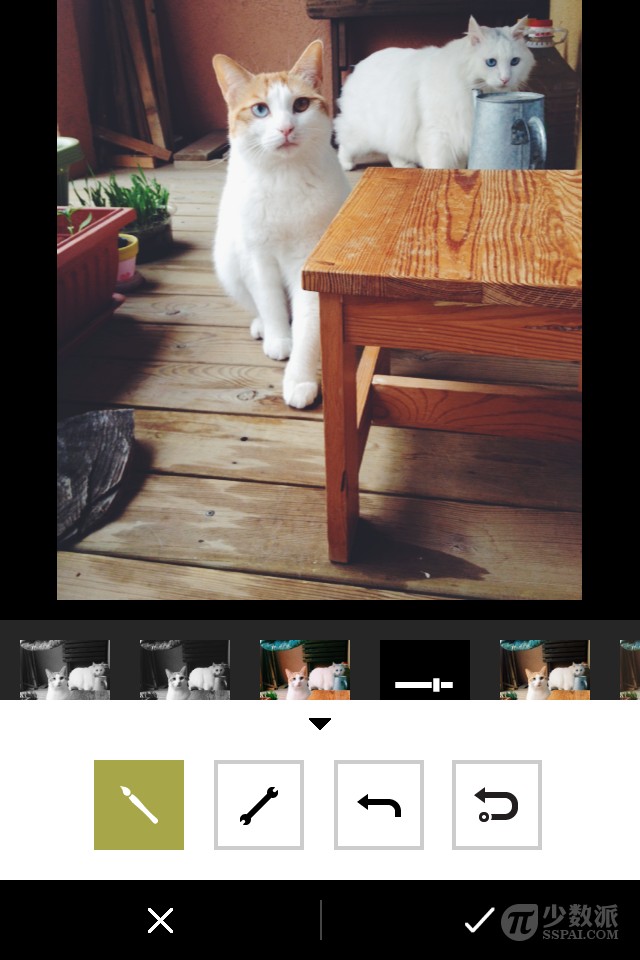

以上调修方式跟 Photoshop 类似,效果可叠加,但日常的照片完全没必要那么复杂,也许只需要调整几个常用的效果就可以啦,但也显示出 VSCO Cam 的专业,一切你可能用上的细节它都为你考虑到。
分享
双击保存的任意一张照片,点击例如下图左上角的按钮,你可以查看到照片信息,包括拍摄时间、感光度、闪光和地点等。调好的照片可以一键保存到本地,或者分享到第三方社交应用。


滤镜若不足 动手DIY
如下左图,进入图库后选中图片,点击下方的第三个按钮就可以对图片进行编辑了。编辑的第一部当然是选择刚下载的滤镜啦。这里除了常规的预览图外还有一堆代码,这些代码可是专业性的体现。不同的代码代表着不同类型的效果,例如F1-F3代表柔和淡色滤镜,G1-G3为高调肖像滤镜,K1-K3则是柯达彩色幻灯片滤镜,具体的滤镜介绍你可以在上左图下载滤镜时看到。选定滤镜后再次点击滤镜则可对滤镜效果进行进一步调节,增添或减淡滤镜效果。
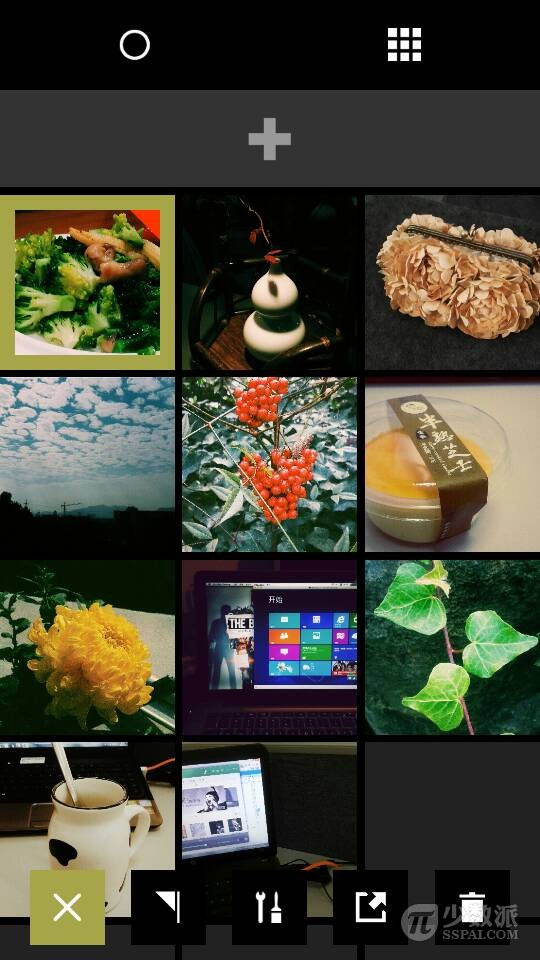

不知道大家在选择滤镜时有没有看到底部的小箭头,上拉小箭头就弹出了另一堆功能按钮,除了有回退操作和回复初始状态外,那个“小扳手”就是笔者要为大家介绍的另一重要功能了。滤镜毕竟是“死”的,即便再丰富也不可能满足每一个用户每一张图的需要。当单纯的滤镜无法满足我们需求的时候,“调节”功能就是时候上场了。


拍照
打开 VSCO 如下图所示,你可以从手机相册导入照片也可以直接拍摄一张。你可以到 VSCO Grid 看看别人照片养眼,你可以搜索已知的摄影师并关注,当然你也可以到 Instagram 膜拜~如果你还想与应用官网互动就需要先注册账户。


点击小相机按钮,你将开启拍照模式。很神奇的是,你在 VSCO Cam 取景框中双指同时触碰屏幕,你将看到 Exposure 曝光和 Focus 对焦标记分离指向,由此你可以指哪到哪的决定照片的效果,只需要手指拖动屏幕红点即刻。
另外,右上方的按钮切换到前置摄像头。左上方按钮分别是调节闪光灯、设置辅助网格、全屏模式和平衡白锁定。当看到平衡白锁定,你是不是突然有了一丝丝单反即视感。当拍摄完成后,照片即刻存储在应用中等待调修。


刚才拍好的照片这时候就要拿来用啦,点击右下角查看相册。当然你也可以点击界面上方的「+」号,或者侧滑导航里 library 来调用手机相册里的照片,你可一次性导入多张照片。
注意下方示例,屏幕中「+」号上方的圆圈代表照片过滤,你可以查看全部,你开也可以选择性查看旗标照片、已调修照片和未调修照片。圆圈右边是照片流的呈现效果,单张、四格或九宫格。这两个按钮的设计很人性化,但却不容易被发现。





 下载
下载 
 下载
下载  下载
下载 
 下载
下载  下载
下载  下载
下载 
 下载
下载 
 下载
下载  下载
下载  下载
下载  下载
下载  下载
下载 
 下载
下载  下载
下载 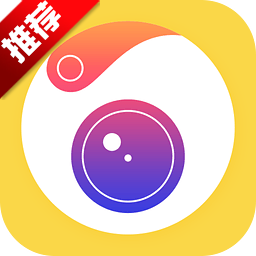 下载
下载 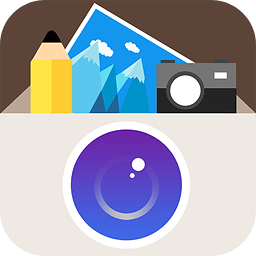 下载
下载  下载
下载 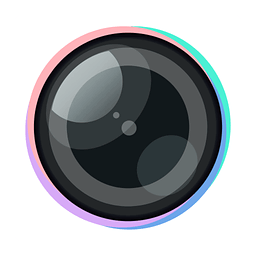 下载
下载  喜欢
喜欢  顶
顶 难过
难过 囧
囧 围观
围观 无聊
无聊





